Das NTFS-Laufwerk wird nicht geöffnet. So stellen Sie ein Festplatten-Dateisystem wieder her
Anweisungen
Die Lösung dieses Problems ohne partiellen Dateiverlust ist sehr schwierig. Aber mit der richtige Ansatz Der Verlust von Dateien kann auf fast Null reduziert werden. Klicken Sie auf die Festplattenpartition, die Datei das System die du wiederherstellen willst, rechtsklick Maus. In dem erschien kontextmenü Wählen Sie "Format". Wählen Sie im folgenden Fenster die Datei aus das System, in dem Sie die Partition formatieren möchten. Legen Sie als Formatierungsmethode "Quick" fest. Formatieren Sie die Disc auf diese Weise, können Sie später die Informationen wiederherstellen. Danach klicken Sie auf "Start". Nach ein paar Sekunden festplatte wird formatiert und das Dateisystem wird wiederhergestellt.
Nachdem die Partition der Festplatte formatiert und das Dateisystem wiederhergestellt wurde, können Sie die verlorenen Informationen wiederherstellen. Speichern Sie nach dem Zurückgeben des Dateisystems keine Informationen in diesem Abschnitt, da dies die Wahrscheinlichkeit der Datenwiederherstellung erheblich erhöht. Um sie wiederherzustellen, benötigen Sie das Programm TuneUp Utilities. Laden Sie das Programm aus dem Internet herunter und installieren Sie es auf Ihrem Computer.
Führen Sie das Programm aus. Nach dem Scannen des Computers gelangen Sie in das Hauptmenü des Programms. Klicken Sie in diesem Menü mit der linken Maustaste auf die Registerkarte "Probleme korrigieren". Wählen Sie im angezeigten Fenster "Gelöschte Daten wiederherstellen". Wählen Sie im nächsten Fenster die gewünschte Partition der Festplatte und klicken Sie auf "Weiter". Ein anderes Fenster erscheint. In der Zeile "Suchkriterien" müssen Sie nichts schreiben, da Sie nicht nach einer bestimmten Datei suchen. Aktivieren Sie im selben Fenster das Kontrollkästchen "Dateien nur in gutem Zustand anzeigen" und klicken Sie auf "Weiter". Der Suchvorgang beginnt gelöschte Dateien. Nach dem Abschluss werden die gefundenen Dateien im Programmfenster angezeigt. Wählen Sie diese einfach mit der linken Maustaste aus und klicken Sie am Ende des Programmfensters auf "Wiederherstellen". Die verlorenen Dateien werden wiederhergestellt.
Manchmal, wenn Sie neue Programme installieren oder Treiber aktualisieren, können Sie das Betriebssystem stören. Sie können es mit einem speziellen Programm wiederherstellen, das in den Standardwerkzeugen des Betriebssystems enthalten ist. Dieses Programm erstellt regelmäßig Systemwiederherstellungspunkte, indem es Systeminformationen und Registrierungseinstellungen darauf schreibt. Wenn Sie von diesem Punkt aus effiziente Einstellungen aktivieren, können Sie den Computer in den Normalzustand zurückversetzen. Im Operationssaal das Windows-System Es gibt mehrere Möglichkeiten, das System wiederherzustellen.
Anweisungen
Wenn das Problem unmittelbar nach der Installation eines neuen Treibers auftritt, wird nach dem Neustart von Windows ein schwarzer Bildschirm mit den Startoptionen angezeigt. Sie müssen "Letzte erfolgreiche Konfiguration herunterladen (mit Arbeitsparametern)" auswählen. Dieser Modus gibt die letzten funktionierenden Treibereinstellungen und Registrierungseinstellungen zurück.
Wenn beim Arbeiten mit dem PC Probleme auftreten und Sie nicht wissen, wann der Fehler aufgetreten ist, müssen Sie das Programm "Systemwiederherstellung" aufrufen. Danach wählen Sie einen der Wiederherstellungspunkte aus, zum Beispiel für gestern. Wenn die Wiederherstellung der Parameter für gestern nicht geholfen hat, ist es notwendig
In den meisten Fällen ändert sich das Dateisystem auf RAW, nachdem der Computer beim Ausschalten des Geräts falsch ausgeschaltet wurde oder der Benutzer Zeit gespart und das Netzkabel herausgezogen hat die Systemeinheit von der Steckdose. Ein weiterer Grund sind Viren, die das NTFS-Format von HDD-Festplatten in das RAW-Format ändern. Wie Sie dieses Problem beheben, lesen Sie in diesem Artikel.
Was ist das RAW-Dateisystem?
Wenn die Festplatte empfangen wurde rAW-FormatWindows zeigt es unter anderen Partitionen der Festplatte an. Wenn Sie jedoch versuchen, den Computer zu öffnen, erhalten Sie eine Fehlermeldung und werden aufgefordert, sie zu formatieren. Darüber hinaus sind alle Aktionen mit diesem Volume nicht verfügbar: Überprüfen auf Fehler, Defragmentierung usw. (nützlich zum Lesen von "").
Daher existiert das RAW-Dateisystem nicht. Wenn der Datenträger eine solche Formatierung erhält, bedeutet dies, dass die Treiber des Computers nicht in der Lage sind, den Typ seines Dateisystems zu ermitteln - NTFS, FAT oder FAT32. In der Praxis geschieht dies in mehreren Fällen:
- die Dateisystemstruktur ist beschädigt.
- partitionsformatierung wird nicht ausgeführt;
- abwesend korrekter Zugang zum Inhalt des Volumens.
Wenn das Volume mit dem Betriebssystem beschädigt ist, werden beim Hochfahren des Computers die Warnmeldungen "Neustart und ordnungsgemäßes Startgerät" oder "Betriebssystem nicht gefunden" angezeigt.
Wiederherstellung
Wenn das Problem auf einer Nicht-Systemdiskette aufgetreten ist, aber wichtige Informationen enthält, die beim Formatieren verloren gehen, verwenden Sie die Windows-Tools oder Programme von Drittanbietern, um den Fehler zu beheben.
Windows-Tools
Grundsätzlich beheben Sie die Probleme mit der Formatierung in RAW wird von dem regulären Dienstprogramm chkdsk geholfen.
Nach der Überprüfung repariert der Computer die beschädigten Sektoren und dateisystem NTFS auf dem Problemvolume.
Wichtig! Diese Methode ist wirksam, wenn ein USB-Flashlaufwerk oder eine Festplatte in NTFS formatiert wurde.
Das Dienstprogramm chkdsk hilft auch, wenn der Systemdatenträger beschädigt ist. Aber das wird erfordern bootdiskette oder ein Flash-Laufwerk.
- Starten Sie den Computer mit boot-Flash-Laufwerk oder fahren Sie → Wählen Sie "System Restore".
- Weitere Optionen → Befehlszeile → Enter chkdsk Laufwerkname: / f.
In der Wiederherstellungsumgebung unterscheiden sich Partitionsbuchstaben von den logischen Laufwerksnamen. Öffnen Sie eine Liste der Computerpartitionen in der Befehlszeile, um Fehler zu vermeiden.
Type diskpart → list volume → Die Liste gibt an, welches Laufwerk das System ist.
Programme von Drittanbietern
Es gibt Programme von Drittanbietern, die helfen, das NTFS-Dateisystem wiederherzustellen, wenn es aus irgendeinem Grund in RAW neu formatiert wurde. Sie beschädigen keine Benutzerinformationen, die auf dem Datenträger gespeichert sind, im Gegensatz zum Dienstprogramm chkdsk, das sie während des Wiederherstellungsprozesses "anfassen" kann.
MiniTool Power Datenrettung
Wichtig! Diese Methode ist am effektivsten, wenn das RAW-Dateisystem auf dem USB-Flash-Laufwerk angezeigt wird.
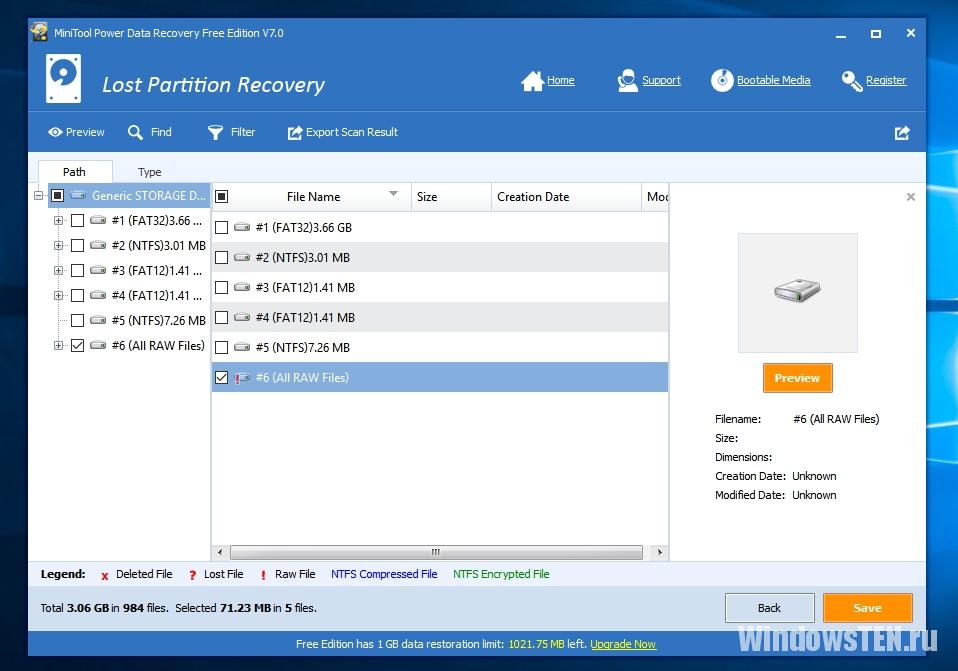
TestDisk
Dies ist ein multifunktionales kostenloses Dienstprogramm, das mit Festplattenpartitionen arbeitet und eine große Anzahl von Optionen verwendet. Das Programm wird in einer portablen Version dargestellt, sodass keine Installation erforderlich ist. Das Haupt minus
Wenn Sie Ihr Wechsellaufwerk mit einer Reihe wichtiger Informationen an den Computer anschließen, sehen Sie die Inschrift "Um ein Laufwerk im Laufwerk n: zu verwenden, formatieren Sie es zuerst. Willst du es formatieren? ", Dann ist dieser Artikel für dich.
Recover das Flash-Laufwerk nach seiner Umwandlung in RAW-Format.
Betrachten wir zuerst, was RAW ist. Schließlich sind alle daran gewöhnt, auf ihren Laufwerken die üblichen Dateisysteme wie NTFS, FAT32 zu sehen. Sie werden sowohl für SSD-Solid-State-Laufwerke als auch für Festplatten und Flash-Laufwerke verwendet.
Das Dateisystem wird benötigt, damit die Datenträger funktionieren und mit dem Computer kommunizieren können. Dank ihm übersetzt der Computer Informationen in Binärcode, den er versteht und mit dem er arbeiten kann, und der Benutzer sieht bereits das Ergebnis dieser Arbeit: Fotos, Text, Videos, Audioaufnahmen, Spiele und Anwendungen. Und was genau ist RAW. Wenn Sie nicht ins Detail gehen, ist RAW ein Fehler, ein Systemfehler. Lassen Sie uns sehen, warum dieses Problem auftritt.
Warum wurde das Flash-Laufwerk RAW?
Wenn das Dateisystem auf Ihrem Flash-Laufwerk plötzlich RAW wurde, traten bei der Arbeit mit dem Computer oder einem Computer Fehler anderer Art auf. Angefangen von den banalen Ausfällen des Systems bis hin zur Arbeit eines Schadprogramms, dem sogenannten Virus. Wenn Sie sicher sind, dass der Fehler aufgrund eines Virus aufgetreten - beim Anschließen der USB-Stick Anti-Virus Sie darüber informiert, dass es eine Bedrohung, aber Sie die Warnungen ignoriert - ist zu beginnen, ist ein System-Scan zu machen und die primäre Quelle des Problems zu beseitigen, nämlich das Virus, das geliefert hat Du hast viele Probleme.

Der Virus könnte auch über das Internet auf Ihren Computer zugegriffen werden, um eine Infektion in der Zukunft zu verhindern, sollten Sie Websites auf der Suche nach dieser oder jener Informationen selektiver auswählen, konzentrieren sich auf bewährte Websites. Es ist durchaus möglich, physische Schäden am Laufwerk, zum Beispiel, wenn es fällt, der Spannungsabfall im Computer, falsche Entnahme des Flash-Laufwerks.
So, jetzt wissen Sie, warum dieses Problem auftritt. Die Hauptsache, eilen Sie nicht, um den USB-Stick zu formatieren, Sie werden alle Dateien darauf verlieren. Sie können versuchen, es mit dem integrierten Windows-Dienstprogramm oder anderen Programmen von Drittanbietern wiederherzustellen, die sich in der allgemeiner Zugang im Internet.
Wie man das RAW-Format auf einem Flash-Laufwerk korrigiert
Wenn Sie die Daten auf dem Flash-Laufwerk nicht benötigen, können Sie es mit den integrierten Tools sicher formatieren. Aber wenn es wertvolle Daten gibt, müssen Sie dieses Problem beheben. Dann stellt sich die Frage: Wie wird das Flash-Laufwerk im RAW-Format repariert?
Verzweifeln Sie nicht, alles kann ohne Verlust wiederhergestellt werden, jedoch ist es nicht immer so einfach und wolkenlos. Wenn Sie keine Ahnung haben, was zu tun ist, wenn das Flash-Laufwerk im RAW-Format ist, dann müssen Sie immer noch ein spezialisiertes Service-Center kontaktieren, wo alle Daten für eine bestimmte Gebühr wiederhergestellt werden. Wenn Sie selbstsicher sind, können Sie das Flashlaufwerk selbst wiederherstellen. Es gibt spezielle Programme, um dieses Problem zu lösen.
Wie kann ich das RAW-Format auf dem USB-Stick reparieren? Sie sollten mit dem eingebauten Programm beginnen, das durchläuft befehlszeile. Geben Sie einfach den Befehl ein: chkdsk n: / n, wobei n der Laufwerkbuchstabe ist, den Sie "aushärten" möchten, und das zweite / n ist das Dateisystem, das zum Scannen korrigiert werden soll. Wenn das integrierte Programm dieses Problem nicht löst, wird die Meldung "Chkdsk ist für RAW-Discs nicht gültig" angezeigt. Aber keine Sorge, es gibt noch viel mehr programme von Drittanbietern, die im Kampf gegen dieses unglückselige RAW helfen werden.

Wenn das eingebaute Programm machtlos ist, wird es kommen kostenloses Programm DMDE, das von der offiziellen Seite heruntergeladen werden kann. Das Ausführen und Installieren dieses Dienstprogramms ist nicht schwierig, daher werden wir nicht näher darauf eingehen. Nach der Installation und Ausführung der Anwendung werden zwei Fenster angezeigt. Wählen Sie im linken Bereich " Gerät ", rechts - ein Problem USB-Stick. Klicken Sie darauf mit einem Doppelklick. An diesem Punkt wird der Inhalt des USB-Flash-Laufwerks gescannt.
Gehen Sie zu "Gefunden", dann zu "Alle gefunden + Rekonstruktionen" Ordner, dann klicken Sie auf "Rescan gesamten Datenträger" und bestätigen Sie Ihre Aktionen. Seien Sie nun geduldig, denn je größer das Volumen Ihres Flash-Laufwerks ist, desto länger dauert das Scannen. Nach dem Ende dieser Prozedur im Fenster sehen Sie alle Dateien auf dem Flash-Laufwerk vor einer Fehlfunktion in seinem Betrieb, aber beachten Sie, dass sie völlig andere Namen haben. Dann können Sie anfangen, sie wiederherzustellen.

Wenn nach all dem, was gemacht wurde, ein Fehler aufgetreten ist oder die Funktionalität dieses Programms nicht Ihren Anforderungen entspricht, sollten Sie eine weitere Option in Betracht ziehen, nämlich MiniTool Power Data Recovery. Es gibt eine kostenlose Version des Programms, deren Funktion nur durch das maximale Gewicht der wiederhergestellten Datei (bis zu 1 GB) begrenzt ist.

- Nach der Installation und Ausführung dieses Dienstprogramms müssen Sie das Laufwerk angeben, dessen Daten Sie wiederherstellen möchten.
- Wählen Sie ein USB-Flash-Laufwerk. MiniTool Power Data Recovery zeigt Ihnen die darin enthaltenen Dateien. Sie können alle auswählen oder nur notwendig.
- Um die Dateien zu speichern, klicken Sie auf die Schaltfläche Dateien speichern (links, blau).
- Als nächstes fordert das Programm Sie auf, das Verzeichnis (die Festplatte) anzugeben, auf dem Sie Dateien von dem fehlerhaften Flash-Laufwerk speichern möchten. Und sie wird Sie warnen, dass Sie keine Daten auf dem USB-Flash-Laufwerk speichern möchten, mit dem Sie es wiederherstellen.
Von diesem Moment an wird der Prozess des Kopierens beginnen, die Dauer kann eine anständige Zeit ergeben, die von der Anzahl der Dateien und der Rechenleistung des Computers abhängt. Warten Sie nach all Ihren Manipulationen, bis der Kopiervorgang abgeschlossen ist. Das ist alles, es bleibt nur zu überprüfen notwendige Dateien in dem Ordner, in dem Sie sie gespeichert haben, ob sie lesbar sind. Und tatsächlich starten "auferstehen" ein Flash-Laufwerk. Das heißt, formatieren Sie es einfach.
Was ist zu tun, wenn das Flash-Laufwerk nicht im RAW-Format formatiert ist?
Es wäre überflüssig, einen weiteren Aspekt dieses Problems zu erwähnen, nämlich: Was tun, wenn das Flash-Laufwerk nicht im RAW-Format formatiert ist? Wenn Sie in der Lage waren, um die Dateien zu extrahieren, das Programm oben verwenden, müssen wir jetzt überlegen, wie ein Flash-Laufwerk wiederherstellen, das ein RAW-Format worden ist, zu ihrer früheren Leistung zurückzukehren. Gehen Sie zu "Mein Computer", klicken Sie mit der rechten Maustaste auf das Laufwerk und wählen Sie "Format". Wenn danach das gleiche unglückliche RAW-Format bleibt, dann ist alles nicht so rosig und man muss ein bisschen "schwitzen".
In diesem Fall ist es zur Wiederherstellung des Flash-Laufwerks notwendig, die so genannte Low-Level- "Tief" -Formatierung des Laufwerks durchzuführen. Leider Windows selbst ist nicht in der Lage, das zu tun, sondern auf die Hilfe eines großen Nutzen NDD niedrigen Niveau-Format, das kostenlos auf Bewährung kommt verteilt wird.
Die Arbeit mit diesem Dienstprogramm ist einfach:
- Führen Sie es im Modus "Continue for free" aus, um die freie Nutzung fortzusetzen. In diesem Fall haben wir genug und funktionale freie Version.
- Wählen Sie im folgenden Fenster das Laufwerk aus.
- Als nächstes wird in dem Fenster klicken Sie auf die Registerkarte «Low-Level Format», dann «Format Dieses Device» und bestätigen Sie diese Aktion öffnet.

Nach Abschluss des Formatierungsprozesses Low-Level hängt die Dauer von denen auf der Leistung des Computers und das Volumen des Stockes, eine Nachricht, dass Sie das USB-Flash-Laufwerk in Windows integrierte Dienstprogramm formatiert werden müssen „normalen“ Dateisystem wiederherzustellen. Bei der Formatierung, geben Sie NTFS oder FAT32-Format bevorzugt, aber denken Sie daran, dass das FAT32-Dateisystem nicht einzelne Datei größere Größe speichern kann, also wenn Sie Filme, Spiele und die wie „schwer“ Dateien herunterladen Sie perfekt NTSF Systemdatei ist.
Zusammenfassend möchte ich sagen, dass es in diesem Problem nichts Schreckliches gibt und alles gelöst ist. Auch wenn es sehr wichtige Dateien auf Ihrem Flash-Laufwerk, Dokumenten usw. gibt, müssen Sie nicht Ihre Nase hängen. Wenn Sie alles richtig machen, werden Sie alle Ihre Dateien ohne Verluste wiederherstellen.
Foto von offenen Quellen
Die Situation, in der eine Festplatte wiederhergestellt werden muss, kann mit jedem Benutzer des PCs geschehen. Es kann aus verschiedenen Gründen benötigt werden. Eine davon ist die Dateisystembeschädigung.
So ermitteln Sie, ob ein Dateisystem abstürzt
Wenn die Festplatte für den beabsichtigten Zweck verwendet wird, verfügt sie über ein FAT- oder NTFS-Dateisystem. Diese Formate zeigen an, dass es gut funktioniert und keine Wiederherstellung benötigt. Aber manchmal wird es zu RAW. Wie können wir verstehen, dass ein Fehler aufgetreten ist?Wenn Sie sich an den Datenträger gewandt haben und dieser nicht geöffnet wurde und eine Meldung über die Notwendigkeit der Formatierung angezeigt wurde, ist ein Fehler aufgetreten.
Diese Nachricht kann Folgendes anzeigen:
- Die Struktur des verwendeten Dateisystems wurde zerstört;
- Es gibt keinen klaren Zugang zu Inhalten.
- Im Download-Bereich wurden fehlerhafte Daten aufgezeichnet.
Wie führe ich eine Wiederherstellung durch?
Eile nicht zum Formatieren. Sie können das Dateisystem der Festplatte wiederherstellen, ohne extreme Maßnahmen zu ergreifen.Wiederherstellung mit Testdisk
Es wird kostenlos angeboten. Es ermöglicht es, verlorene Daten in einen Zustand zurückzubringen, der nahezu ideal ist.Nehmen wir an, unsere Festplatte hat mehrere Partitionen. Zum Beispiel war der beschädigte Abschnitt D. Wir wählen die beschädigte Partition im Programm und geben dann die Art der Struktur an, die wir haben. In unserem Beispiel ist dies eine Intel / PC-Partition. Wählen Sie das Element Analysieren. Eine Analyse wird durchgeführt und eine Liste der Wiederherstellungsabschnitte wird bereitgestellt. Wählen Sie die Option Schnellsuche. Es wählt wiederum alle Dateien aus den Partitionen aus. Wenn Sie gefunden haben, was Sie brauchen, klicken Sie auf die Schaltfläche "Schreiben". Nach allen ausgeführten Aktionen werden die verlorenen Informationen wiederhergestellt.
Wiederherstellung mit RS Partition Recovery
Seine Schnittstelle ist ziemlich einfach. Das Hauptmenü besteht aus 3 Teilen. Die Liste auf der linken Seite wird angezeigt festplatten und logische Partitionen. In der Mitte zeigt das Laden ihrer Daten. Auf der rechten Seite befinden sich die vom Benutzer ausgewählten Dateien.- Um die Wiederherstellung zu starten, klicken Sie auf "Master". Danach erscheint das Arbeitsmenü. Eine Analyse der Festplatte wird durchgeführt.
- In dem Programm sind alle Abschnitte in 3 Kategorien unterteilt: harte, austauschbare und logische Datenträger. Um die Datenwiederherstellung zu starten, müssen Sie die gewünschte Partition auswählen. Dann klicken Sie auf "Weiter". Sie werden aufgefordert, die Art der Analyse auszuwählen: Online-Scanning oder vollständige Analyse.
- Es ist besser, sofort eine vollständige Analyse durchzuführen. Bei ihr werden 3 Filter gleichzeitig verarbeitet. Der erste Filter berechnet NTFS-Systeme. Der zweite wird Dateien verarbeiten, die zu diesem System gehören. Die Tiefenanalyse funktioniert unabhängig vom Dateisystem.
- Wenn Sie die erste Option wählen, können einige der Dateien einfach nicht gefunden werden. In diesem Fall können Dateien gefunden werden, die keine Schäden aufweisen.
- Danach können Sie mit dem Scannen beginnen. Je größer das Volumen der geprüften Platte ist, desto länger wird der Prozess sein.
- Nach Abschluss der Analyse erfahren Sie, wie viele Ordner sich in diesem Abschnitt befinden.
- Um sich mit allen während der Analyse gefundenen Dateien vertraut zu machen, gehen Sie zum Hauptmenü und klicken Sie auf "Fertig stellen".
- Der Ordner "Tiefenanalyse" erscheint in der Mitte des Fensters. Als nächstes müssen Sie sie in diesem Ordner auswählen und dann auf "Wiederherstellen" klicken. Es bleibt übrig, einen Ort zu wählen, um sie zu retten.
- In diesem Fenster müssen Sie den Speicherort des Datenspeichers, die Option zum Wiederherstellen der gelöschten Ordnerstruktur und das Wiederherstellen der Dateiströme in NTFS auswählen. Danach müssen Sie auf die Schaltfläche "Wiederherstellen" klicken.
Im Allgemeinen gibt es kein RAW-Dateisystem. Im Windows-Betriebssystem bedeutet RAW, dass der Dateisystemtyp einfach nicht korrekt erkannt wurde. Dies kann aus verschiedenen Gründen geschehen:
- weil die Festplatte nicht formatiert ist;
- die Festplatte ist defekt oder das Dateisystem ist beschädigt.
- der richtige Festplattenzugriff ist nicht definiert.
Dabei operationssystem meldet einen entsprechenden Fehler und fordert Sie auf, die Festplatte erneut zu formatieren. Natürlich werden damit alle Daten verloren gehen.
Das wirft natürlich die Frage auf: ob ein USB-Stick rohes System Wie kann man die Situation beheben? Und Sie können dies sowohl mit den Standardwerkzeugen des Windows-Betriebssystems selbst als auch mit Hilfe von Dienstprogrammen von Drittanbietern tun.
Wiederherstellen des Dateisystems mit Windows
- rufen Sie die Befehlszeile mit der Tastenkombination auf;
- im geöffneten Fenster geben Sie folgenden Befehl ein: cmd;
- die Verwaltungskonsole wird geöffnet. Geben Sie Folgendes ein: CHKDSK / F. Der Name der CD kann unterschiedlich sein. Zum Beispiel: / C, / A, / I usw.
Es wird ein spezielles Serviceprogramm gestartet, das nicht nur die Festplattenpartitionen auf Fehler prüft, sondern auch versucht, diese zu beseitigen.
Es ist möglich, dass Sie den Computer vor dem Scan neu starten müssen.
Nachdem das Programm seine Arbeit beendet hat, müssen Sie einen weiteren aufrufen - um nach Fehlern in Echtzeit zu suchen:
- die Steuerkonsole wird wie oben beschrieben aufgerufen.
- geben Sie den Befehl ein: sfc / scannow.
So ist es möglich, das Problem zu lösen: wenn festplatte wie kann man das reparieren?
Stellen Sie das Dateisystem mit Dienstprogrammen wieder her
Das Wiederherstellen des Dateisystems des Flash-Laufwerks ohne Datenverlust ist mit Hilfe von Dienstprogrammen von Drittanbietern möglich. Sie haben eine Vielzahl von zusätzlichen Funktionen und Schnittstellen ist unterschiedliche Organisation, aber insgesamt ist ihr Zweck ein: ein beschädigtes Festplatte Dateisystem wiederherstellen, aber nicht ein einziges Bit von Daten verloren gehen.
Hier sind nur einige dieser Programme:
- RS Partition Wiederherstellung;
- Mini Tool Power Datenrettung;
- Test Disk (dieses Dienstprogramm funktioniert nicht mit kyrillisch geschriebenen Dateinamen);
- Win Hex;
- Holen Sie Daten zurück für FAT / NTFS (nur für FAT- und NTFS-Systeme).

















